Giúp HR thiết lập đơn vị, nhân viên nào áp dụng hình thức chấm công bằng máy tính bảng bằng nhận diện khuôn mặt. Đồng thời, nhân viên có thể chấm công bằng nhận diện khuôn mặt trên máy tính bảng theo thiết lập này.
Phim giới thiệu tính năng
Hướng dẫn chi tiết
HR thiết lập
Bước 1: Cài đặt app AMIS Chấm công trên máy tính bảng
HR truy cập vào CH play hoặc Appstore để tải về ứng dụng.
Đăng nhập tài khoản MISA. HR sử dụng tài khoản MISA
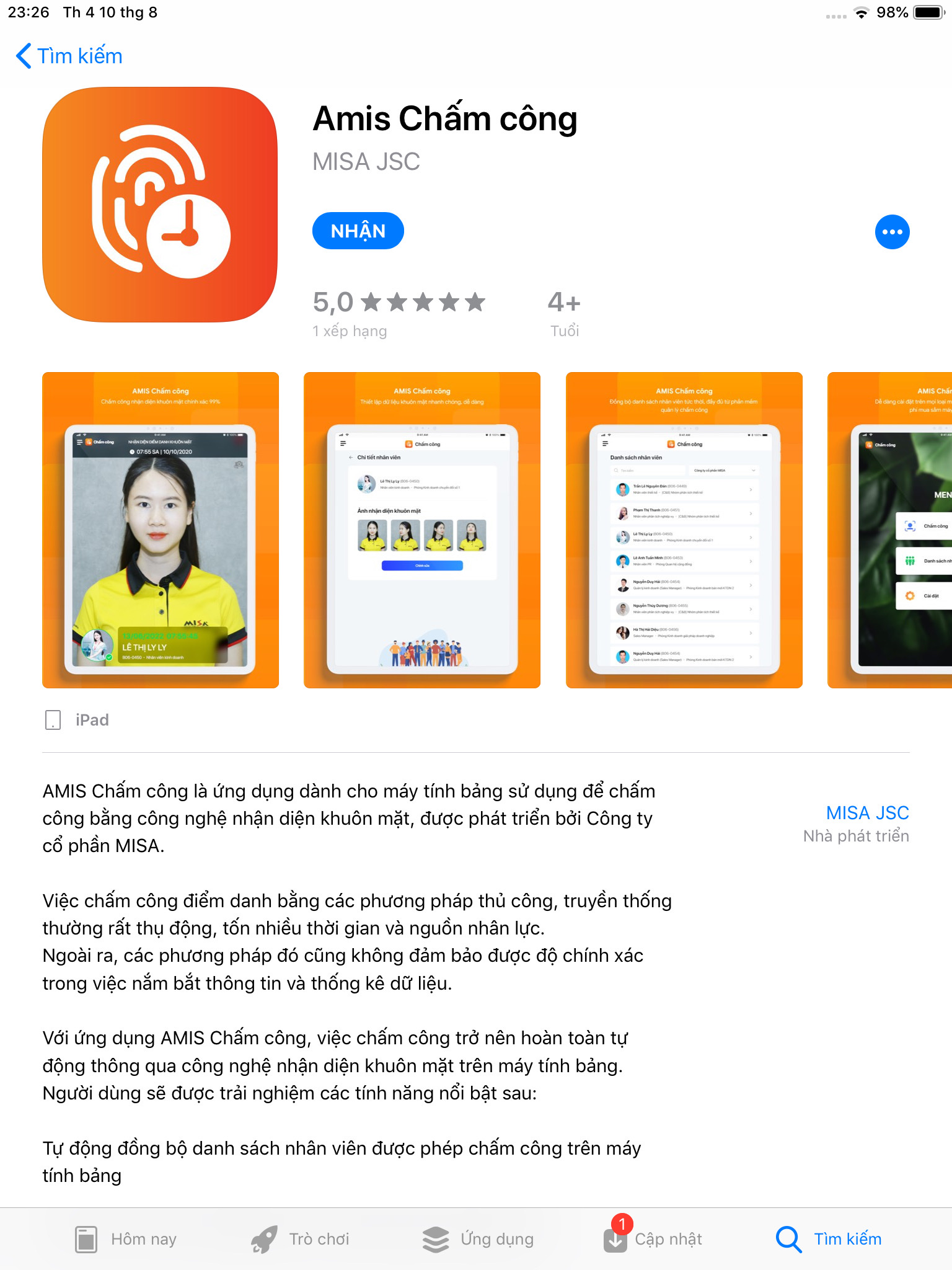
ID của doanh nghiệp để đăng nhập và lựa chọn công ty đang làm việc (nếu có)
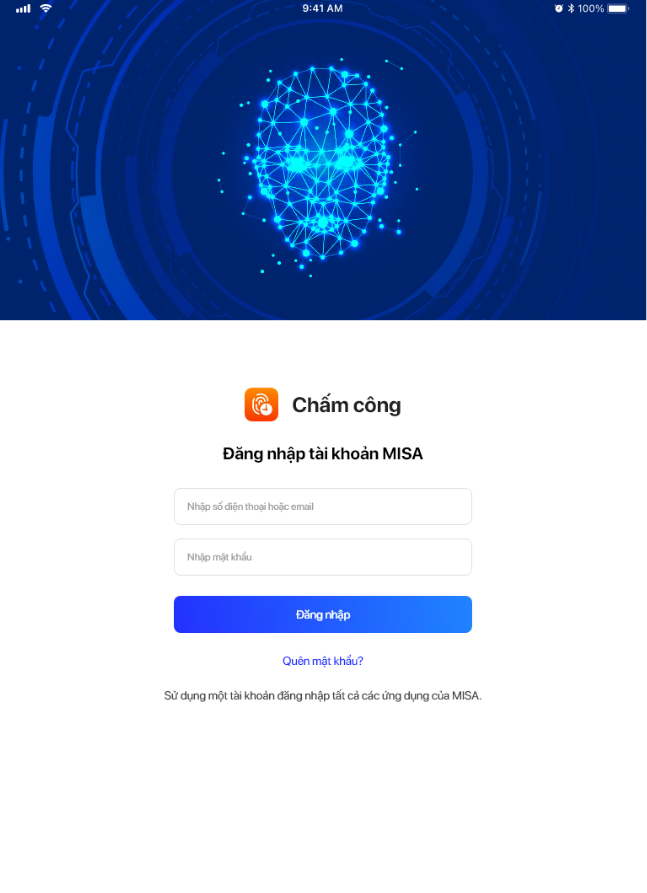
Bước 2: Kết nối thiết bị
Chương trình hiển thị giao diện yêu cầu kết nối thiết bị.
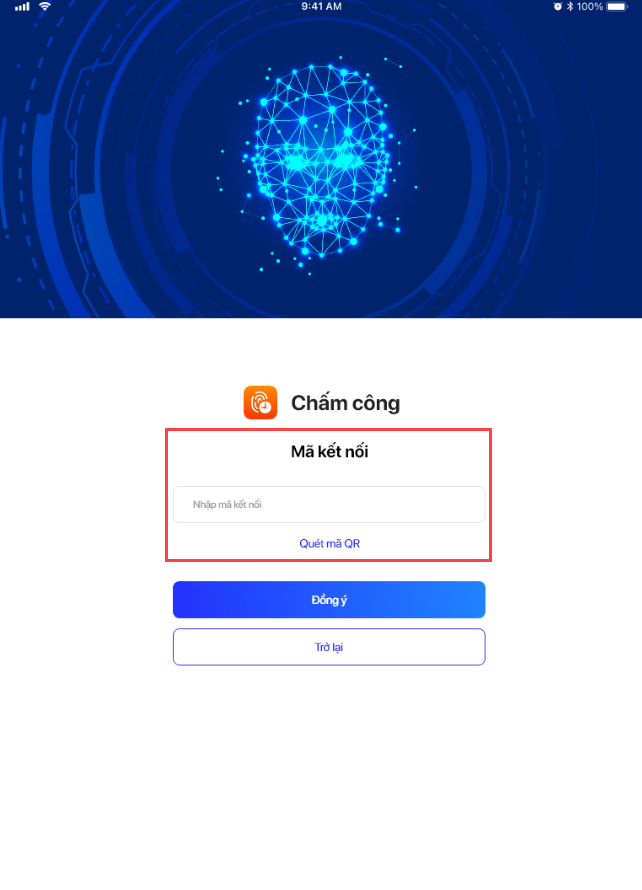
HR truy cập vào phân hệ Thiết lập\Quy định chấm công\Chấm công máy tính bảng\Quản lý thiết bị, chọn Thêm thiết bị.
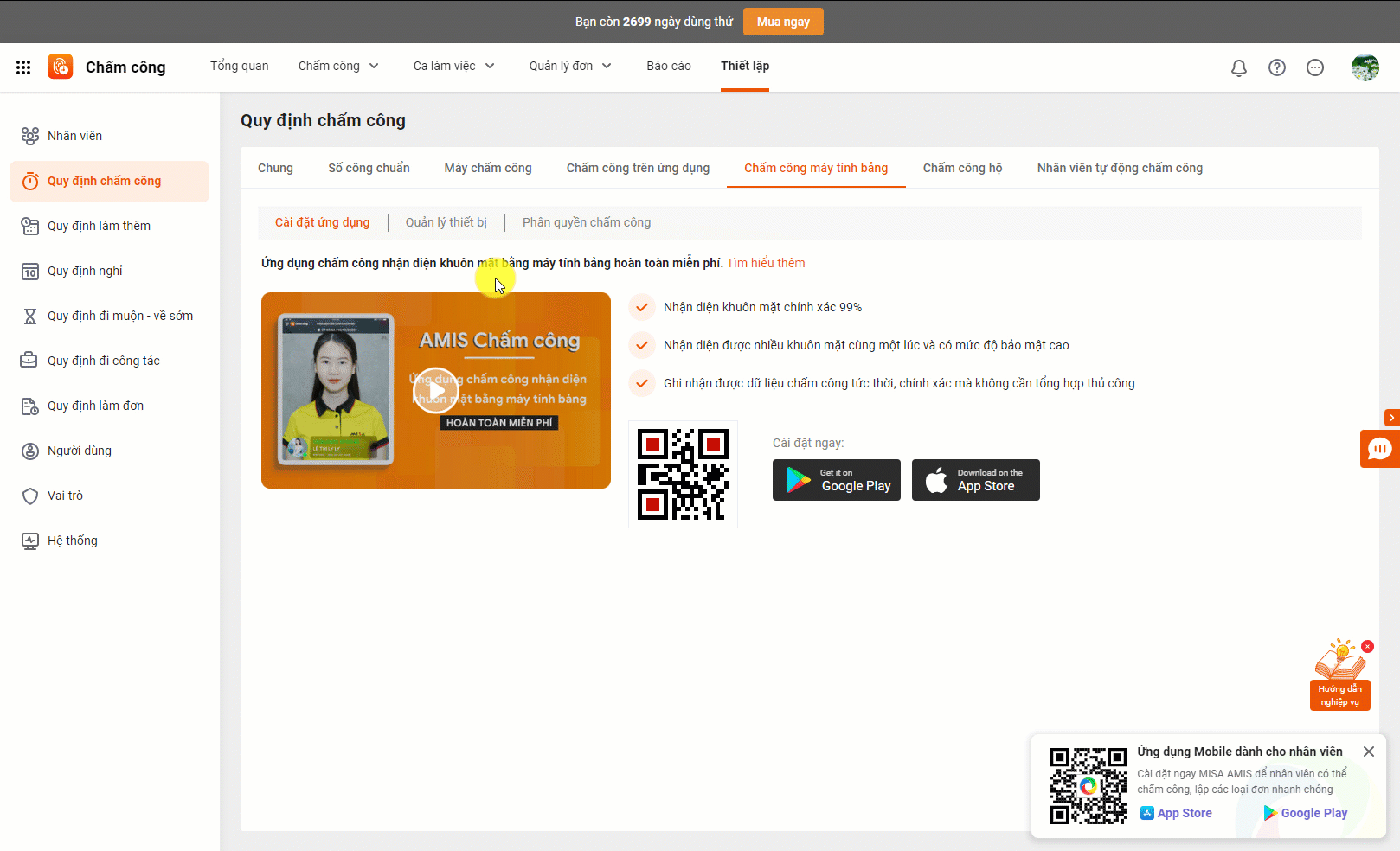
Tại đây, HR khai báo thông tin thiết bị sau đó sử dụng app AMIS Chấm công trên máy tính bảng để nhập Mã kết nối hoặc Quét mã QR kết nối.
Bước 3: Phân quyền chấm công
Là nơi để HR quản lý những bộ phận/phòng ban, nhân viên nào được phép chấm công trên máy tính bảng.
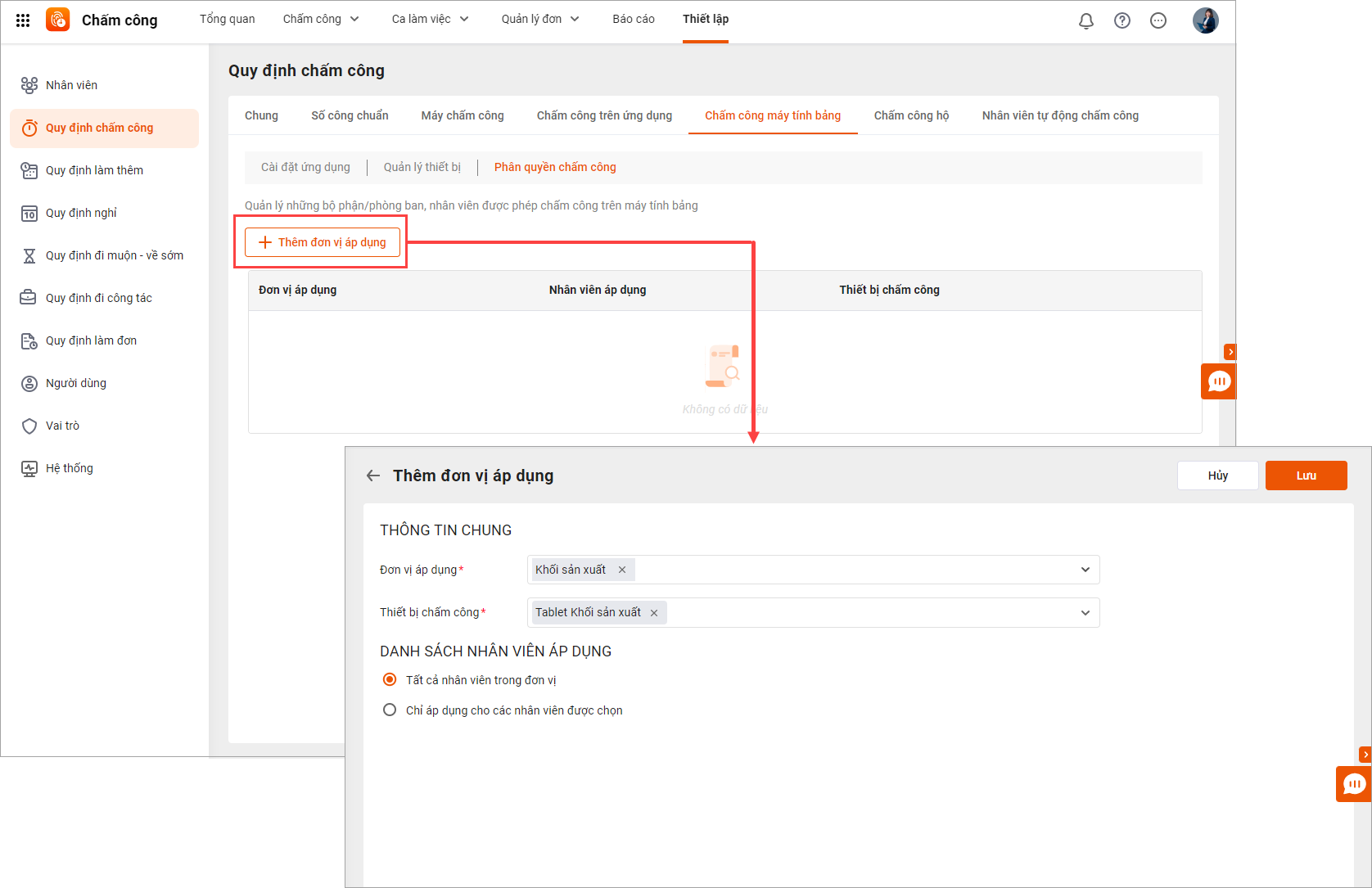
Bước 4: Thiết lập dữ liệu khuôn mặt
HR truy cập vào Menu\Danh sách nhân viên. Chương trình hiển thị danh sách nhân viên đang làm việc và được phân quyền chấm công trên thiết bị.
HR sử dụng tablet để cho nhân viên chụp ảnh nhận diện khuôn mặt với góc chính diện.
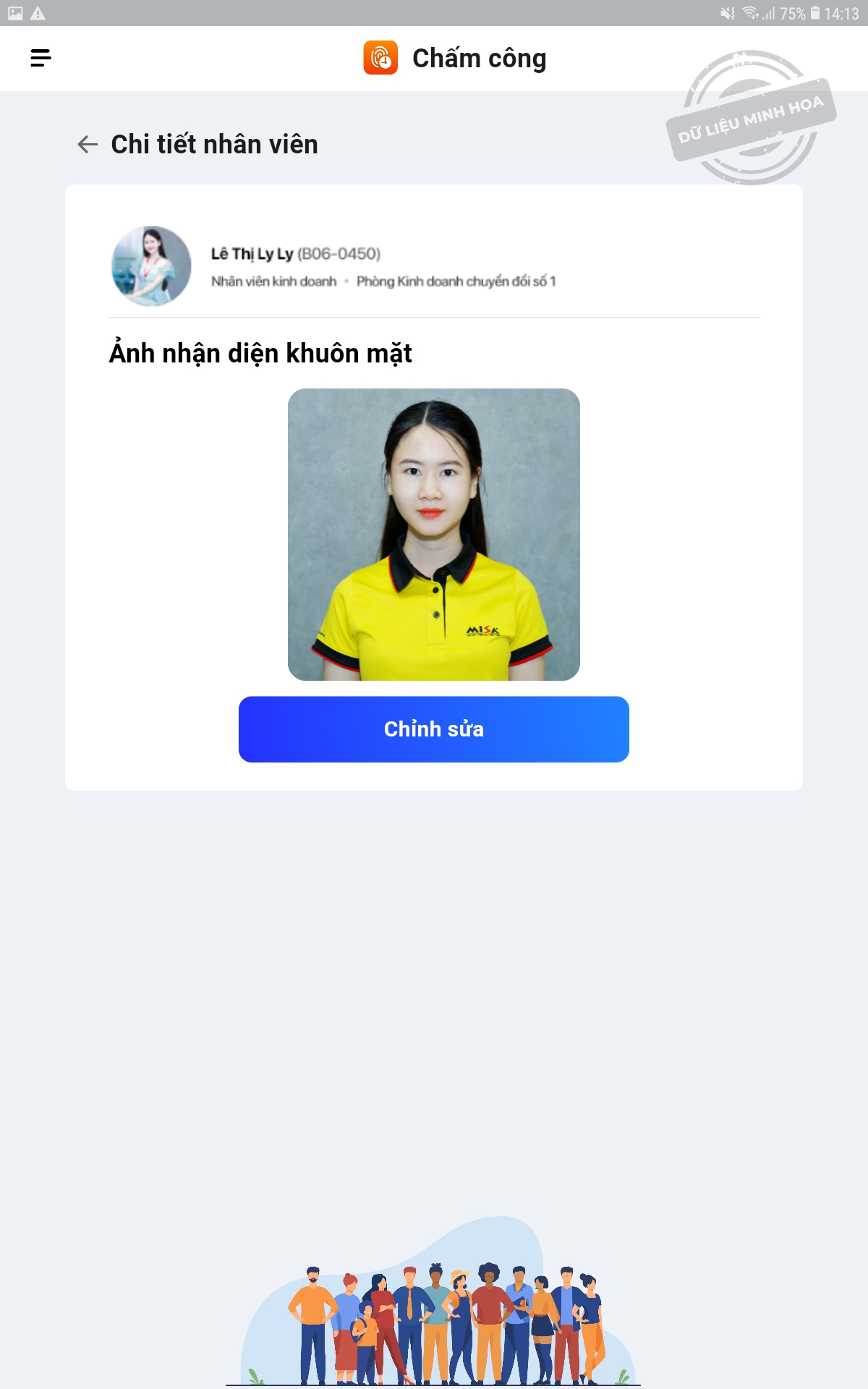
Lưu ý: Nếu nhân viên đã hoặc đang được phân quyền chấm công bằng khuôn mặt và đã có dữ liệu nhận diện trên app mobile chấm công thì hệ thống sẽ tự động đồng bộ sang tablet. Nhân viên không cần thêm dữ liệu khuôn mặt trên máy tính bảng nữa.
Sử dụng thanh tìm kiếm theo mã, tên nhân viên, email cơ quan và xem theo cơ cấu tổ chức để tiện theo dõi, thêm dữ liệu khuôn mặt cho nhân viên.
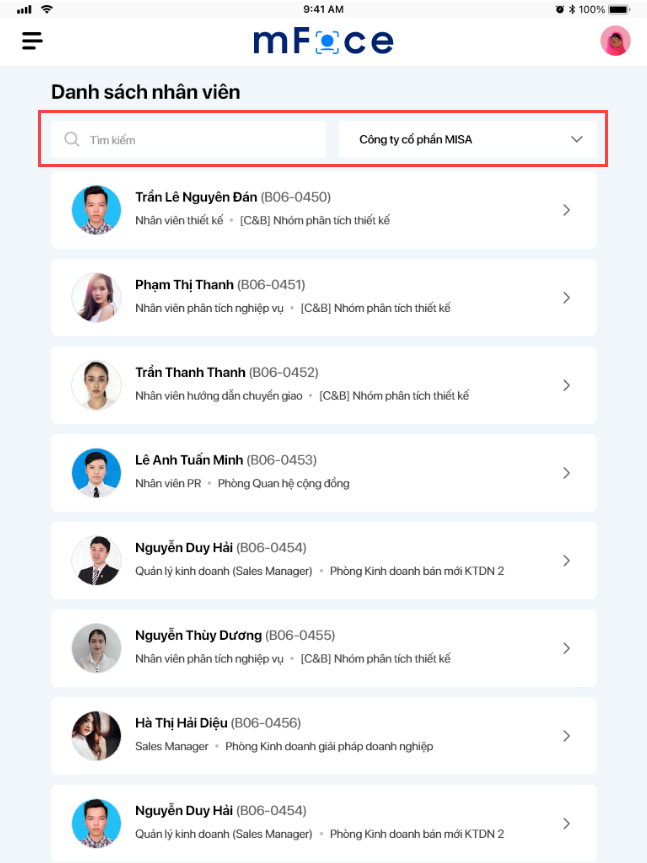
HR có thể cho nhân viên chỉnh sửa lại dữ liệu khuôn mặt.
Nhân viên thực hiện chấm công
Lưu ý: Một số trường hợp khi nhân viên đeo khẩu trang, chương trình vẫn nhận diện đúng khuôn mặt và ghi nhận dữ liệu chấm công.
Sau khi lấy dữ liệu nhận diện thành công, nhân viên đã có thể chấm công bằng máy tính bảng đặt tại công ty. Thời gian để chương trình nhận diện khuôn mặt nhân viên và ghi nhận dữ liệu chấm công là khoảng 1-2s.

Tiện ích nâng cao
Nhân viên khi chấm công có thể thay đổi các dữ liệu không mong muốn, HR hãy thiết lập mã pin bảo vệ. Mã PIN này chỉ nên có HR và QTHT được biết.
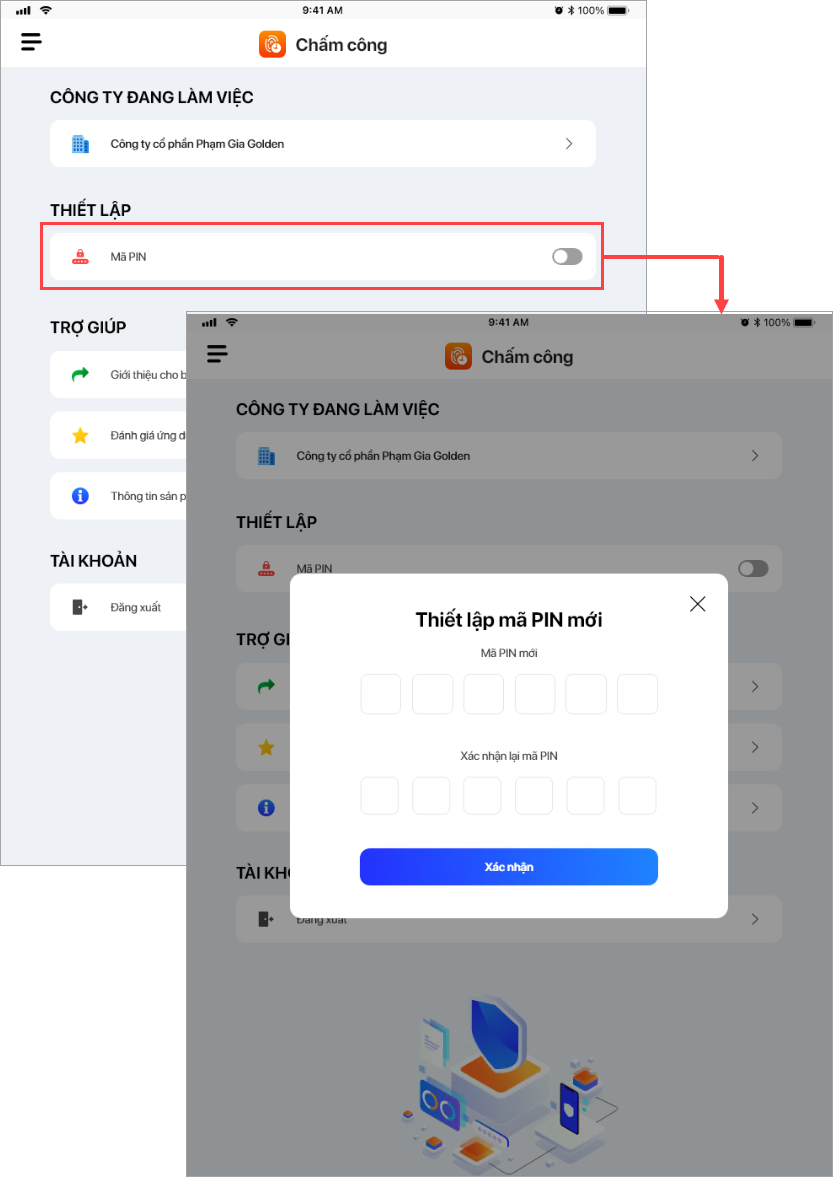
Trường hợp đã thiết lập mã PIN trước đó và muốn thay đổi mã PIN, nhấn “Đổi mã PIN” > Nhập mã PIN cũ > Thiết lập mã PIN mới.
Nếu quên mã PIN, HR cần nhập mật khẩu đăng nhập MISA AMIS để được phép đặt lại mã PIN mới.
Sau khi thiết lập mã PIN thành công, khi vào Menu người dùng cần nhập mã PIN trước rồi mới được cấp quyền truy cập.
>>> Xem thêm: Top phần mềm chấm công miễn phí tốt nhất hiện nay
Khuyến nghị sử dụng thiết bị
Tính năng chấm công bằng nhận diện khuôn mặt trên máy tính bảng phù hợp với hầu hết các dòng máy hiện nay. Khuyến nghị người dùng sử dụng một số dòng có cấu hình tốt như:
- Đối với Máy tính bảng chạy hệ điều hành Android: Khách hàng nên sử dụng dòng Galaxy Tab A6 trở lên. Tính năng hỗ trợ từ phiên bản Android 7 trở lên.
- Đối với Máy tính bảng chạy hệ điều hành IOS: Khách hàng nên sử dụng dòng Ipad Gen 9 trở lên. Tính năng hỗ trợ từ phiên bản IOS 12 trở lên.

